 System-Tutorial
System-Tutorial
 Windows-Serie
Windows-Serie
 Was sind die häufigsten Gründe für das Scheitern des Win10 Home Edition-Upgrades?
Was sind die häufigsten Gründe für das Scheitern des Win10 Home Edition-Upgrades?
Was sind die häufigsten Gründe für das Scheitern des Win10 Home Edition-Upgrades?
Wenn der Benutzer nach längerer Verwendung des Windows 10-Betriebssystems aus verschiedenen Gründen die Version aktualisieren muss, der Computer während des Upgrades jedoch die entsprechende Information anzeigt, dass das Upgrade fehlgeschlagen ist, dann gibt es unten drei Methoden, die helfen können Du löst dieses Problem!
Was sind die Gründe für das Scheitern des Win10 Home Edition-Upgrades? 1. Verwenden Sie Windows zur Fehlerbehebung.
1 Klicken Sie zunächst auf die Schaltfläche [Start], wählen Sie dann die Option [Einstellungen] und wechseln Sie zur Benutzeroberfläche [Update & Sicherheit]. .
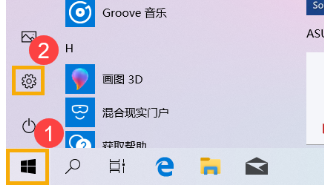
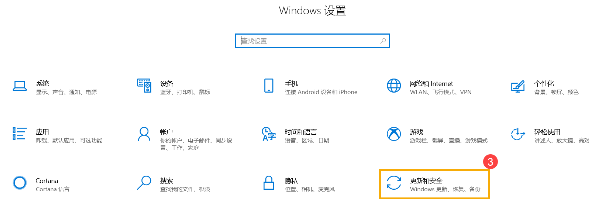 2. Klicken Sie auf [Fehlerbehebung], wählen Sie [Windows Update] und [Fehlerbehebung ausführen].
2. Klicken Sie auf [Fehlerbehebung], wählen Sie [Windows Update] und [Fehlerbehebung ausführen].
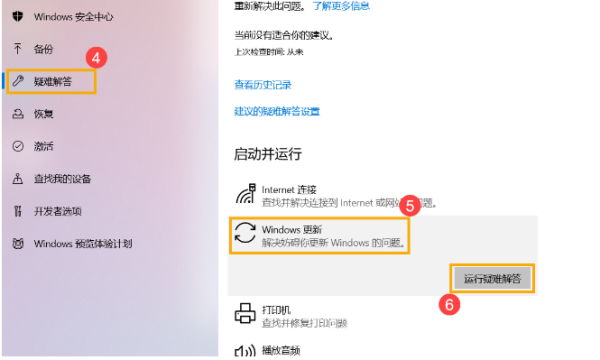 3. Diese beiden Optionen helfen Benutzern, verschiedene lästige Windows-Update-Probleme zu erkennen und zu lösen.
3. Diese beiden Optionen helfen Benutzern, verschiedene lästige Windows-Update-Probleme zu erkennen und zu lösen.
4. Wenn das Problem zu schwierig ist und das System nichts dagegen tun kann, können Sie auch [Fehlerbehebung deaktivieren] wählen.
2. Verwenden Sie den Windows 10 Update Assistant
1. Gehen Sie zur offiziellen Website von Microsoft, um die neueste Version der Update Assistant-Tool-Software herunterzuladen, und klicken Sie auf [Jetzt aktualisieren].
Ps: Bitte merken Sie sich den Speicherpfad der heruntergeladenen Datei. Verwenden Sie in der Praxis die neueste Version des offiziell von Microsoft bereitgestellten Update-Assistenten!
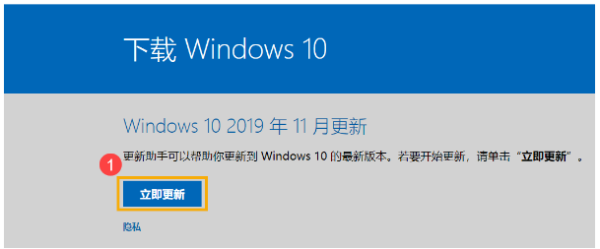 2. Nachdem die Download-Aufgabe abgeschlossen ist, drücken Sie die linke Maustaste, um den [Windows 10 Update Assistant] zu starten, und klicken Sie auf [Jetzt aktualisieren].
2. Nachdem die Download-Aufgabe abgeschlossen ist, drücken Sie die linke Maustaste, um den [Windows 10 Update Assistant] zu starten, und klicken Sie auf [Jetzt aktualisieren].
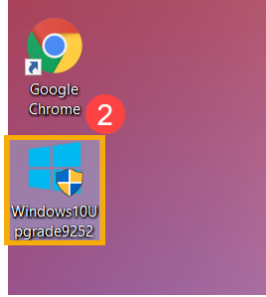
 3. Nach einer Weile beginnt der Computer automatisch mit dem Herunterladen und Installieren von Windows 10-Updates!
3. Nach einer Weile beginnt der Computer automatisch mit dem Herunterladen und Installieren von Windows 10-Updates!
Ps: Angesichts der Notwendigkeit, die neuesten Informationen über das Internet zu erhalten, stellen Sie bitte sicher, dass Sie über eine stabile Netzwerkumgebung verfügen und Ihren Laptop mit dem Internet verbinden.
4. Der Update-Assistent prüft vor der Ausführung die Kompatibilität des Computers und leitet den Benutzer dann zum nächsten Schritt, nachdem er bestätigt hat, dass er korrekt ist.
5. Wenn der Update-Assistent feststellt, dass das Gerät die neue Version von Windows 10 ausführen kann, klicken Sie auf [Weiter] und der Computer beginnt mit dem Herunterladen und Installieren von Updates.
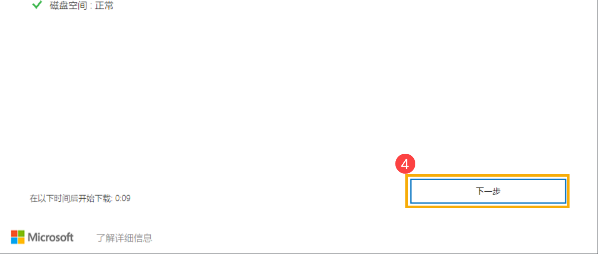 3. Systemwiederherstellung
3. Systemwiederherstellung
Wenn die oben genannten Methoden das Problem immer noch nicht lösen können, wird empfohlen, zuerst persönliche Daten zu sichern und dann die Systemwiederherstellungsfunktion zu verwenden, um den ursprünglichen Zustand des Systems wiederherzustellen.
Das obige ist der detaillierte Inhalt vonWas sind die häufigsten Gründe für das Scheitern des Win10 Home Edition-Upgrades?. Für weitere Informationen folgen Sie bitte anderen verwandten Artikeln auf der PHP chinesischen Website!

Heiße KI -Werkzeuge

Undresser.AI Undress
KI-gestützte App zum Erstellen realistischer Aktfotos

AI Clothes Remover
Online-KI-Tool zum Entfernen von Kleidung aus Fotos.

Undress AI Tool
Ausziehbilder kostenlos

Clothoff.io
KI-Kleiderentferner

AI Hentai Generator
Erstellen Sie kostenlos Ai Hentai.

Heißer Artikel

Heiße Werkzeuge

Notepad++7.3.1
Einfach zu bedienender und kostenloser Code-Editor

SublimeText3 chinesische Version
Chinesische Version, sehr einfach zu bedienen

Senden Sie Studio 13.0.1
Leistungsstarke integrierte PHP-Entwicklungsumgebung

Dreamweaver CS6
Visuelle Webentwicklungstools

SublimeText3 Mac-Version
Codebearbeitungssoftware auf Gottesniveau (SublimeText3)

Heiße Themen
 1385
1385
 52
52
 Reactos, die Open-Source-Fenster, haben gerade ein Update erhalten
Mar 25, 2025 am 03:02 AM
Reactos, die Open-Source-Fenster, haben gerade ein Update erhalten
Mar 25, 2025 am 03:02 AM
ReactOS 0.4.15 umfasst neue Speichertreiber, die bei der Gesamtstabilität und der UDB -Antriebskompatibilität sowie bei neuen Treibern für die Vernetzung helfen sollten. Es gibt auch viele Updates für Schriftarten, die Desktop -Shell, Windows -APIs, Themen und Datei
 So erstellen Sie ein dynamisches Inhaltsverzeichnis in Excel
Mar 24, 2025 am 08:01 AM
So erstellen Sie ein dynamisches Inhaltsverzeichnis in Excel
Mar 24, 2025 am 08:01 AM
Ein Inhaltsverzeichnis ist bei der Arbeit mit großen Dateien ein totaler Game-Changer-es hält alles organisiert und einfach zu navigieren. Im Gegensatz zu Word hat Microsoft Excel leider keine einfache Schaltfläche "Inhaltsverzeichnis", die T hinzufügt
 Neu zu Multimonitoren? Machen Sie diese Fehler nicht
Mar 25, 2025 am 03:12 AM
Neu zu Multimonitoren? Machen Sie diese Fehler nicht
Mar 25, 2025 am 03:12 AM
Multi-Monitor-Setups steigern Ihre Produktivität und bieten ein eindringlicheres Erlebnis. Für einen Anfänger kann es jedoch leicht sind, beim Zusammenstellen des Setups zu stolpern und Fehler zu machen. Hier sind einige der häufigsten und wie man sie vermeidet.
 Lenovo Yoga Slim 9i 14 Gen 10 Laptop Review: Schnelles Verarbeitung, an anderer Stelle fehlt
Mar 22, 2025 am 03:07 AM
Lenovo Yoga Slim 9i 14 Gen 10 Laptop Review: Schnelles Verarbeitung, an anderer Stelle fehlt
Mar 22, 2025 am 03:07 AM
Das Lenovo Yoga Slim 9i (14-Zoll, Intel der 10. Generation) bietet eine überzeugende Mischung aus Funktionen: Microsoft Copilot AI-Integration, eine atemberaubende 4K-OLED-Anzeige und eine robuste Intel-Verarbeitungsleistung. Während es der Perfektion nahe kommt, halten einige Mängel es B. B
 Dieser Asus Rog Zephyrus mit einem RTX 3070 ist momentan 31% Rabatt
Mar 22, 2025 am 06:02 AM
Dieser Asus Rog Zephyrus mit einem RTX 3070 ist momentan 31% Rabatt
Mar 22, 2025 am 06:02 AM
Tolles Preis -Leistungs -Verhältnis! Asus Rog Zephyrus G16 (2024) E-Sports-Buch ist erheblich gesunken! Der ursprüngliche Preis beträgt 1999,99 USD, der aktuelle Preis nur 1379,99 USD und spart 620 USD! Dieser Asus Rog Zephyrus G16 Gaming -Laptop, der mit RTX 4070 -Grafikkarte ausgestattet ist, bringt eine hervorragende Spielleistung zu einem günstigeren Preis. Es wird mit einem atemberaubenden 16-Zoll-QHD-OLED-Bildschirm mit einer sanften Aktualisierungsrate von 240 Hz geliefert. Während die CPU nicht erstklassig ist, machen ihr cooles Erscheinungsbild, der übergroße Speicherplatz und die leistungsstarke Grafikkarte es zu einer idealen Wahl für Benutzer, die tragbare Hochleistungs-Laptops verfolgen. Best Buy Exklusive Angebot! Derzeit verkauft Best Buy dieses Produkt mit einem erheblichen Rabatt
 Die neue PowerToys -Suche von Microsoft ist die fehlende Funktion, die Windows 11 benötigt
Apr 03, 2025 am 03:53 AM
Die neue PowerToys -Suche von Microsoft ist die fehlende Funktion, die Windows 11 benötigt
Apr 03, 2025 am 03:53 AM
Das neueste PowerToys-Update von Microsoft führt eine bahnbrechende Suchfunktion vor, die an das Spotlight von MacOS erinnert. Diese verbesserte "Befehlspalette" (ehemals Powertoys -Lauf) übertrifft die Funktionalität des Windows R -Befehls und der Aufgabe
 Was ist Windows Insider -Programm?
Mar 21, 2025 pm 07:44 PM
Was ist Windows Insider -Programm?
Mar 21, 2025 pm 07:44 PM
In dem Artikel wird das Windows Insider-Programm beschrieben, in dem Benutzer Windows-Versionen vor der Veröffentlichung testen. Es deckt das Programm, seine Vorteile und neue Funktionen wie Snap -Layouts und WSL -Verbesserungen ab.
 Wie ändere ich den Standard -Webbrowser?
Mar 21, 2025 pm 06:55 PM
Wie ändere ich den Standard -Webbrowser?
Mar 21, 2025 pm 06:55 PM
In dem Artikel wird erläutert, wie der Standard -Webbrowser unter Windows und MacOS geändert, festgelegt und zurückgeführt wird, und untersucht Optionen für die Verwendung verschiedener Browser für verschiedene Aufgaben.



